ABAP의 Report 프로그램을 실행하게 되면 Selection Screen 화면의 어플리케이션 툴바에는 실행 버튼이 자동으로 추가되어 표시됩니다.
Selection Screen 화면의 조회 조건들을 입력하고 실행 아이콘을 클릭해서 Report 프로그램의 실행 결과를 얻을 수 있습니다.
하지만 기본 실행 버튼 이외 별도의 실행 버튼을 추가하고자 할 경우가 있습니다.
프로그램과 관련된 설명을 기술한 별도의 화면을 띄울 수 있는 버튼을 추가하거나 다른 트랜잭션을 실행해 보기 위한 별도의 실행 버튼을 추가해서 사용해야 할 경우가 생기게 됩니다.
아래 화면은 Report 프로그램의 선택 화면(Selection Screen)에서 도구 모음(Tool bar)에 2개의 버튼을 추가한 모습입니다.
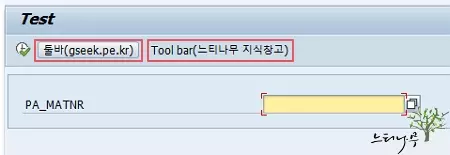
이번 글에서는 ABAP Report 프로그램의 실행 화면 Tool bar에 버튼을 추가하는 방법에 대해 알아보겠습니다.
ABAP Report 프로그램 Selection-Screen(선택 화면)의 툴 바(Tool Bar)에 버튼 추가하기
아래 ABAP 소스의 강조 표시한 부분을 추가하면 툴바에 버튼이 추가됩니다.
툴바에 버튼을 하나만 추가하고 싶다면 아래처럼 FUNCTION KEY를 하나만 만들면 됩니다.
SELECTION-SCREEN FUNCTION KEY 1.
만약 툴바에 버튼을 여러 개 추가할 경우 해당 개수만큼 FUNCTION KEY를 지정해 주면 됩니다.
SELECTION-SCREEN FUNCTION KEY 1.
SELECTION-SCREEN FUNCTION KEY 2.
SSCRFIELDS-FUNCTXT_01과 SSCRFIELDS-FUNCTXT_02는 툴바에 만들어지는 버튼의 텍스트 입니다.
툴바의 버튼을 클릭했을 때 실행을 선언하는 부분은 AT SELECTION-SCREEN에서 지정해 주면 됩니다.
FC01, FC02가 각각의 FUNCTION KEY의 명령어에 해당합니다.
실제 ABAP 예제 프로그램 소스
|
PROGRAM YMM0001.
TABLES: SSCRFIELDS.
SELECTION-SCREEN FUNCTION KEY 1.
SELECTION-SCREEN FUNCTION KEY 2.
*————————
SELECTION-SCREEN BEGIN OF BLOCK B1 WITH FRAME TITLE TEXT-000.
PARAMETERS: PA_MATNR LIKE MARA-MATNR.
SELECTION-SCREEN END OF BLOCK B1.
*————————
INITIALIZATION.
SSCRFIELDS-FUNCTXT_01 = ‘툴바(jujun.tistory.com)’.
SSCRFIELDS-FUNCTXT_02 = ‘Tool bar(느티나무 지식창고)’.
*————————-
AT SELECTION-SCREEN.
IF SY-UCOMM EQ ‘FC01’.
PERFORM TOOLBAR_MENU1.
ENDIF.
IF SY-UCOMM EQ ‘FC02’.
PERFORM TOOLBAR_MENU2.
ENDIF.
|
※ 참고로 TABLES에 참조한 SSCRFIELDS는 선택 화면의 필드를 정의한 구조(Structure) 입니다.
※ 함께 읽으면 도움이 될 만한 다른 포스팅 글입니다.
이 글이 도움이 되었기를 바랍니다. ^-^